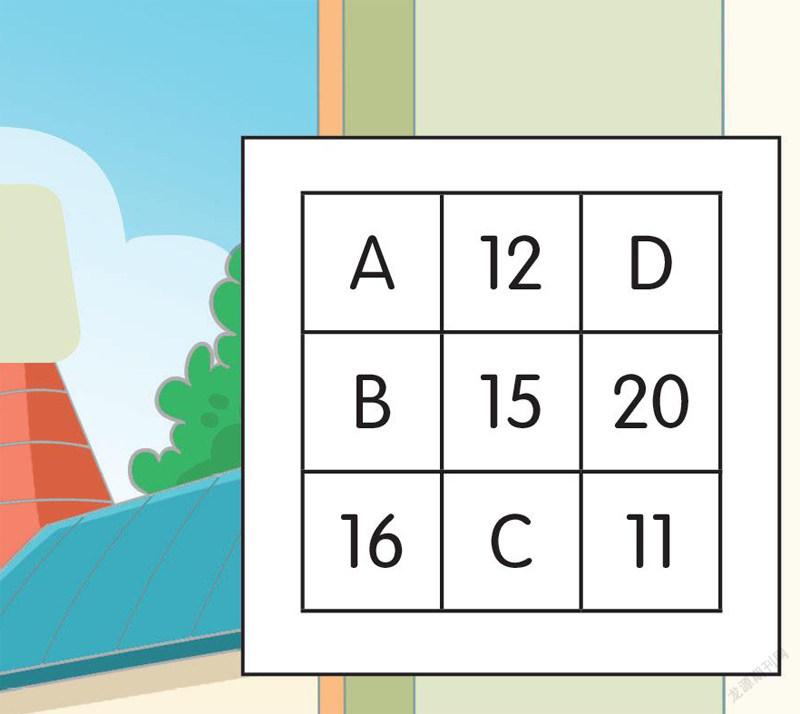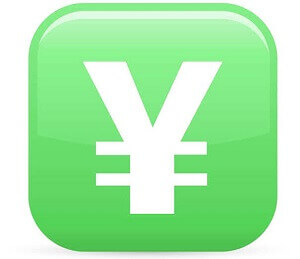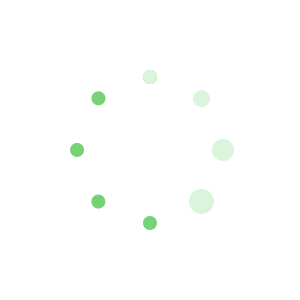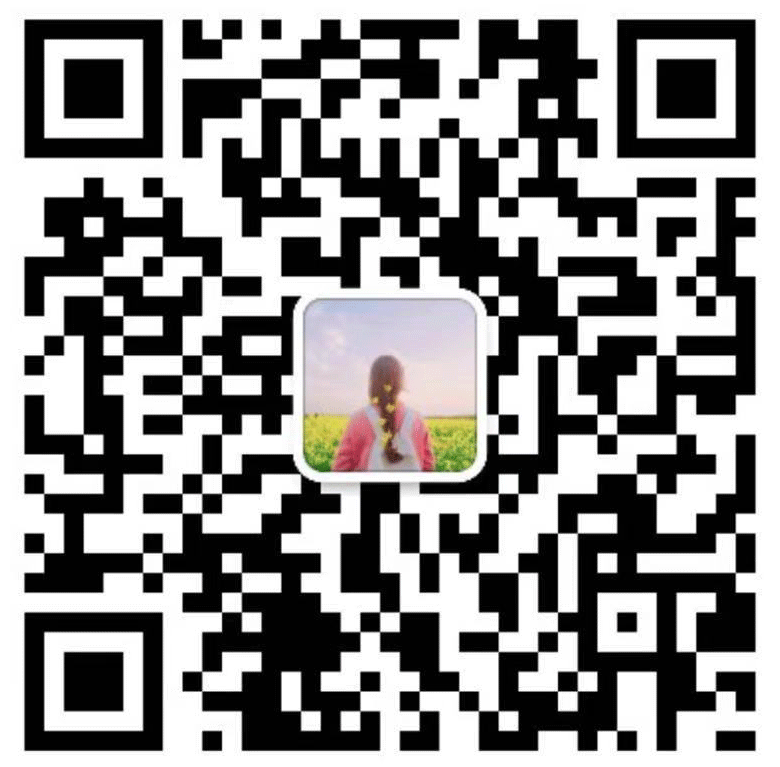住房公积金中心 单位网厅使用手册 二○一八年一月 文档修改记录 版本 作者 修改日期 版本说明 4.0 刘子策 2018-1-29 目录 目录 3 1. 登录 5 1.1. 登录 5 1.2. 主页 5 2. 单位部门管理 6 2.1. 业务描述 6 2.2. 操作流程 6 2.2.1. 部门设立 6 2.2.2. 部门调动 8 2.2.3. 部门调动查询 10 3. 单位信息变更 10 3.1. 业务描述 10 3.2. 操作流程 10 4. 年度基数调整 11 4.1. 业务描述 11 4.2. 操作流程 11 5. 调入基数调整 14 5.1. 业务描述 14 5.2. 操作流程 14 6. 汇缴 15 6.1. 业务描述 15 6.2. 操作流程 15 6.2.1. 汇缴核定 15 6.2.2. 单位汇缴查询 16 7. 补缴 17 7.1. 业务描述 17 7.2. 操作流程 17 8. 单位信息查询 18 8.1. 业务描述 18 8.2. 操作流程 18 8.2.1. 客户信息变更查询 18 8.2.2. 账户信息查询 19 8.2.3. 业务流水查询 19 8.2.4. 单位结息查询 20 9. 缴存人登记 20 9.1. 业务描述 20 9.2. 操作流程 20 10. 缴存人状态变更 21 10.1. 业务描述 21 10.2. 操作流程 21 10.2.1. 封存 21 10.2.2. 启封 22 11. 缴存人信息查询 23 11.1. 业务描述 23 11.2. 操作流程 23 11.2.1. 账户信息 23 11.2.2. 客户信息变更查询 23 11.2.3. 账户状态变更查询 24 11.2.4. 账户基数调整查询 24 1. 登录 解压ca环境准备,依次安装Chrome、xjcaclient; 安装完毕后运行‘新疆电子认证安装套件’,插入ca的ukey,看是否认证到本单位信息。
输入地址218.84.108.2:7001/wt-web-dw/login,进入页面后输入pin码:123456后出现登录页面。登录名及用户见:网厅登录名及用户 1.1. 登录 输入单位账户、登录名、密码,点击【登录】按钮登录单位网厅,如图1.1-1所示。
图1.1-1 1.2. 主页 登录单位网厅后,进入主页。主页显示单位的基本信息、所有功能按钮以及消息通知,如图1.2-1。
图1.2-1 2. 单位部门管理 2.1. 业务描述 本模块实现对单位部门的增加、修改、撤销以及单位内员工部门之间的调动、调动后查询功能,不需要审批。
2.2. 操作流程 2.2.1. 部门设立 2.2.1.1. 增加部门 (1) 填写部门名称和部门编码信息,点击【增加部门】按钮,如图2.2.1.1-1所示。
图2.2.1.1-1 (2) 增加成功后显示“单位部门增加成功!”如图2.2.1.1-2。
图2.2.1.1-2 2.2.1.2. 撤销部门 (1) 选中部门清册中一条记录点击【撤销部门】,如图2.2.1.2-1。
图2.2.1.2-1 (2) 弹出框提示”您已选中一条记录,是否删除“,点击【确定】按钮,如图2.2.1.2-2。
图2.2.1.2-2 (3) 点击【确定】按钮后提示”单位部门删除成功!“,如图2.2.1.2-3所示。
图2.2.1.2-3 2.2.1.3. 修改部门 (1) 选中部门清册中一条记录,点击【修改部门】,如图2.2.1.3-1所示。
图2.2.1.3-1 (2) 弹出如图2.2.1.3-2窗口填写新部门名称,点击【确定】按钮。
图2.2.3-2 (3) 提示”单位部门修改成功!“即修改成功,如图:2.2.1.3-3所示。
图2.2.1.3-3 2.2.2. 部门调动 (1) 第一步根据查询条件选择部门名称或者职工名称,点击【查询】按钮查询员工信息如图2.2.2-1所示。
图2.2.2-1 (2) 第二步选择员工清册一条记录,点击【调动】按钮,如图2.2.2-2。
图2.2.2-2 (3) 弹出窗口如下图2.2.2-3所示,选择调动‘新部门’,点击【确定】按钮。
图2.2.2-3 (4) 提示“缴存人部门调动成功!”弹出框即调动成功,如图2.2.2-4所示。
图2.2.2-4 注:
【下载】按钮:
点击【下载】按钮,可下载查询出有过部门调动的员工清册。
其他模块页面出现【下载】按钮功能类似,不再详述。
2.2.3. 部门调动查询 (1) 根据查询条件查询转入部门名称或者员工名称,点击【查询】按钮进行筛选如图2.2.3-1。
图2.2.3-1 3. 单位信息变更 3.1. 业务描述 本模块实现对单位详细信息的修改,需要两级审批。
3.2. 操作流程 (1) 填写需要修改信息,点击【确定】按钮,如图3.2-1。
图3.2-1 (2) 弹出修改清册框,核对修改信息无误后点击【完成办理】按钮,如图3.2-2。
图3.3-2 (3) 弹出弹出框提示”完成办理,是否打印“点击确定即打印单位变更信息,如图3.3-3所示。
图3.3-3 4. 年度基数调整 4.1. 业务描述 本模块实现对单位内部员工年度缴存基数的调整。
4.2. 操作流程 (1) 在个人账号下拉框选择个人账号,如图4.2-1。
图4.2-1 (2) 填写调整后金额,点击【录入清册】按钮,如图4.2-2。
图4.2-2 (3) 核定信息后选中,点击【提交审批】按钮,如图4.2-3。
图4.2-3 (4) 弹出上传档案页面,点击电脑图标或手机图标,如图4.2-4。(电脑上传为电脑本地上传,手机上传为手机拍照或上传已有图片) 图4.2-4 (5) 弹出上传档案页面,点击【选择/添加档案文档】按钮,如图4.2-5。
图4.2-5 (6) 选择图片后,点击【上传全部文件】然后点击【上传完成并提交审批】即调整完成,如图4.2-6所示。
图4.2-6 注:
【批量导入】按钮:
1、点击基数调整页面【批量导入】按钮。
2、弹出批量导入弹出框,点击【下载模版】按钮下载模版,下载完成后按模版要求依次填写员工基础调整信息。
3、填写完成信息后,点击【选择文件】按钮,选择填写的文件点击确定。
4、导入成功后全选,点击【提交审批】按钮等待中心审批即可。
其他模块出现【批量导入】按钮功能类似,不再详述。
5. 调入基数调整 5.1. 业务描述 本模块实现对刚刚调入单位内的缴存职工做基数调整。
5.2. 操作流程 (1) 首先选择新调入职工的个人账号,如图5.2-1所示。
图5.2-1 (2) 然后填写调整后缴存基数,点击【录入清册】按钮,如图5.2-2所示。
图5.2-2 (3) 选中该条记录,点击【确定】按钮即调入基数调整办理完成,如图5.2-3所示。
图5.2-3 6. 汇缴 6.1. 业务描述 本模块实现对单位内所有缴纳公积金员工进行汇缴,不需要审批。
6.2. 操作流程 6.2.1. 汇缴核定 (1) 核定单位汇缴信息后完成点击【汇缴核定】按钮如图6.2.1-1。(注意:汇缴核定只能核定当月或当月之前月份) 图6.2.1-1 (2) 点击【变更明细】即可查询汇缴变更明细,如图6.2.1-2所示。
图6.2.1-2 (3) 汇缴变更明细弹出框如图6.2.1-3所示。
图6.2.1-3 6.2.2. 单位汇缴查询 单位汇缴查询可选择时间进行查询如图6.2.2-1所示。
图6.2.2-1 注:
【打印】按钮:
选中汇缴清册中的一条记录,点击【打印】按钮跳转到打印页面,即可打印公积金汇缴书。
【明细】按钮:
选中汇缴清册中的一条记录,点击【明细】按钮即可查看当条汇缴记录的职工汇缴清册。
【删除】按钮:
选中汇缴清册中的一条记录,点击【删除】按钮删除该条汇缴核定信息。
7. 补缴 7.1. 业务描述 本模块实现因漏缴、欠缴或其他原因缴存单位为员工进行补缴公积金,需要公积金中心审批。
7.2. 操作流程 (1) 在个人账号下拉框选择个人账号,如图7.2-1。
图7.2-1 (2) 选择‘补缴原因’、‘补缴开始年月’、‘补缴结束年月’,‘填写个人补缴金额’、‘单位补缴金额’,点击【录入清册】按钮,如图7.2-2。
图7.2-2 (3) 录入清册完成后查看内容若出现错误,点击【删除】按钮即可删除本条补缴清册记录,如图7.2-3。
图7.2-3 (4) 点击【完成办理】按钮显示“提交审批成功”,弹出是否打印凭条弹出框,点击【确定即可打印,如图6.2-4。
图7.2-4 8. 单位信息查询 8.1. 业务描述 本模块实现对单位信息变更情况进行查询,包括客户信息变更查询即单位信息变更查询、单位账户信息查询、业务流水查询及单位结息查询。
8.2. 操作流程 8.2.1. 客户信息变更查询 (1) 根据查询条件选择查询日期,点击【查询】按钮进行查询,如图8.2.1-1。
图8.2.1-1 8.2.2. 账户信息查询 根据查询条件选择查询日期,点击【查询】按钮进行查询,如图8.2.2-1。
图8.2.2-1 8.2.3. 业务流水查询 根据查询条件选择业务明细类型、日期,点击【查询】按钮进行查询,如图8.2.3-1。
图8.2.3-1 注:
【明细】按钮:
选择业务流水清册一条记录,点击【明细】按钮,弹出明细清册弹出框可对该明细进行数据下载或打印。
8.2.4. 单位结息查询 可根据查询条件年度选择,点击【查询】按钮查询单位结息信息,如图8.2.4-1所示。
图8.2.4-1 9. 缴存人登记 9.1. 业务描述 本模块实现对单位对新入职员工进行缴存人开户登记,不需要审批。
9.2. 操作流程 (1) 第一步填写缴存人详细信息点击【录入清册】按钮如图9.2-1。
图9.2-1 (2) 第二步点击【确定开户】按钮如图9.2-2。
图9.2-2 (3) 弹出“是否全部开户”窗口如图9.2-3,点击【确定】按钮,即缴存人登记成功。
图9.2-3 10. 缴存人状态变更 10.1. 业务描述 本模块实现单位内部员工公积金账户做封存和启封处理,不需要审批。
10.2. 操作流程 10.2.1. 封存 (1) 根据查询条件选择封存变更原因、个人账号,点击【录入清册】按钮,如图10.2.1-1。
图10.2.1-1 (2) 选中录入清册一条记录点击【确定封存】按钮即封存账户成功,如图10.2.1-2。
图10.2.1-2 10.2.2. 启封 (1) 根据查询条件查询启封原因、个人账号,点击【录入清册】按钮,如图10.2.2-1。
图10.2.2-1 (2) 选中清册数据点击【确定启封】按钮对该个人账号进行启封如图10.2.2-2。
图10.2.2-2 11. 缴存人信息查询 11.1. 业务描述 本模块实现单位内部缴存人信息查询,其中包括缴存人账户信息,客户信息变更查询,账户状态变更信息查询,账户基数调整查询。
11.2. 操作流程 11.2.1. 账户信息 根据查询条件选择个人账号、开户日期,点击【查询】按钮进行查询,如图11.2.1-1。
图11.2.1-1 11.2.2. 客户信息变更查询 根据查询条件选择个人账号、日期,点击【查询】按钮进行查询,如图11.2.2-1。
图11.2.2-1 11.2.3. 账户状态变更查询 根据查询条件选择个人账号、变更类型、查询日期,点击【查询】按钮进行查询,如图11.2.3-1。
图11.2.3-1 11.2.4. 账户基数调整查询 根据查询条件填写证件号码、姓名、业务月度,点击【查询】按钮进行查询,如图11.2.4-1。
图11.2.4-1